MVNO業者OCNモバイルONEの格安SIMを使ってiphone5Sの運用を考えていらっしゃる方向けの情報を紹介しています。
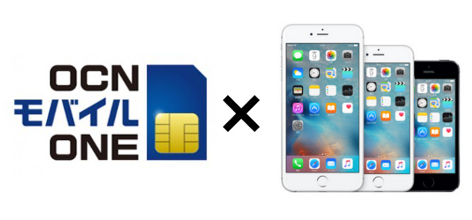
ドコモ/ソフトバンク/auといったキャリアで購入したiphone5Sやアップルショップで購入したSIMフリーのiphone5Sなど、購入元の機種によって、OCNモバイルONEの格安SIMの運用方法が異なるので、その辺りも含めて紹介していきます。

NTTドコモと吸収合併により2023/7でOCNモバイルONEは新規申込終了
その他のおススメ格安SIM業者は以下の記事から
購入元別iphone5SのOCNモバイルONEでの運用方法
一口にiphone5Sといっても、ドコモから販売された物、auから販売された物、ソフトバンクから販売された物などそれぞれ種類があります。
基本的なスペックは販売元に関わらず全て同じスペックですが、SIMロックなど販売元によってそれぞれ仕様がありますので、OCNモバイルONEでの利用方法が異なりますので、それぞれのiphone5Sの利用方法を紹介していきます。
ドコモ版とSIMフリー版のiphone5S
ドコモで購入したiphone5SはSIMロックというものが付いているので、ドコモのSIMカード以外は使えなくなっています
しかしOCNモバイルONEはNTTグループの会社で当然ドコモ回線を利用したMVNO業者なので、SIMカードはドコモから提供されています。
ですので、OCNモバイルONEのSIMカードはドコモ製になり、ドコモのiphoneやその他のドコモ製のスマートフォンはSIMロック解除なしでそのまま使えるようになっています。
アップルショップで購入したSIMフリー版のiphone5SもSIMフリーなので当然通常通り利用可能です。
ドコモのiphone5SとSIMフリー版のiphone5SはOCNモバイルONE公式サイト内の動作確認端末一覧にも掲載されているので通常通り使えます。
公式サイトから、お好きなプランを選んで申込み後、自宅に届いたSIMカードをiphone5Sにセットし、APN設定を行えば完了です。
⇒OCNモバイルONEでiphone5Sを利用までの具体的な流れへ
ソフトバンクとau版のiphone5S
iphone5Sはソフトバンク、au共にSIMロック解除不可となっていますので基本的にはOCNモバイルONEでは利用できません。
ソフトバンクとauのiphone5Sを格安SIMで利用する方法は2つ
- ソフトバンク回線の格安SIM、au回線の格安SIMを提供している業者を使う
- SIMロック解除アダプターを利用する
ソフトバンク回線の格安SIM、au回線の格安SIMを提供している業者を使う
OCNモバイルONEでソフトバンクとauのiphone5Sが利用できないのはSIMロック解除ができないからです。
しかし、ソフトバンクのiphone5Sはソフトバンク回線、auのiphone5Sはau回線を利用した格安SIMならばSIMロック解除不要で利用可能となっていますので、それぞれ利用できる業者での利用がおススメです。
ソフトバンク回線の格安SIM業者
au回線の格安SIM業者
auのiphone5Sで利用できるSIMカードを取り扱っている業者は以下の2業者のみとなっています。
SIMロック解除アダプターを利用する
OSのバージョンアップなどで利用できなくなったり、安定にかけるのでおススメは出来ませんが、SIMロック解除アダプターという物を利用すればソフトバンク、auのiphone5SをOCNモバイルONEで利用する事ができます。
SIMロック解除アダプタはamazonや楽天などで売られています。
コチラにアマゾンの販売ページをリンクしときます
Amazon
レビューが非常に参考になるので一通り目を通す事をオススメいたします。
以前はSIM下駄を使っての利用だとios8以降のバージョンだとLTEが不安定だったり、音声対応SIMでの利用の場合発信は出来ても着信がうまくいかなかったりなど色々不具合事例もありましたが、それらの不具合はAPN設定プロファイルの問題だったようで、最近各MVNO業者が配布しているAPN設定プロファイルだと比較的安定して利用できるようになっているようです。
OCNモバイルONEでiphone5Sを利用までの具体的な流れ
ここからはiphone5SをOCNモバイルONEで実際に利用するまでの具体的な流れを紹介していきます。
OCNモバイルONEの契約
まずはOCNモバイルONEと契約しないと話が始まらないので、まずはOCNモバイルONEへ申込を行います。
OCNモバイルONEではSIMパッケージを購入してから申込する方法とSIMパッケージ無しで直接申込する2通りの方法があります。
相当お急ぎでない限り、直接申込は行わずコチラのOCNモバイルONEの販売ページからSIMパッケージを購入してから申込を行う方が非常にお得です。
一旦SIMパッケージが自宅に届いてから申込する流れになるので、直接申込むより手間がかかりますが、初期費用の3000円が数百円で済む上にamazonギフト券が申込プランに応じて最大10,000円分貰えますますので利用しない手はないです。
SIMパッケージが自宅に届いたら同封されているエントリーコードを利用して申込になります。
申込自体は案内にそって必要事項を記入していくだけなので10分もあればお申し込みは完了します。
MVNO業者の格安SIMの契約方法、申込の流れ
格安SIMのエントリーパッケージを購入するメリットとデメリット
MNPされた方は開通手続き
お申し込み後、自宅にSIMカードが届いたら、届いたSIMカードで通信ができるように開通手続きを行います。
MNPではなく新規の場合
新規で電話番号を取得しての音声対応SIMを申込された場合は開通手続きは必要ありません。
届いた時点で利用可能となっています。
次のSIMカードの差し替えの項目まで読み飛ばしてください。
MNPされた場合
MNPされた場合、自宅にSIMカードが届いて、この開通手続きを行うまで、現在お使いのキャリアのSIMカードはまだ利用可能となっています。
SIMカードに同梱されている開通手続きの案内を読みながら手順通りに進めるだけでWEBから簡単に開通手続き可能となっているので不安な方もご安心ください(*^▽^*)
コチラの開通申込ページから申込になります。
https://www.ntt.com/personal/services/mobile/one/mypage/mnp.html
MNP開通のお申込が完了し、しばらくしたらお手元のスマホは圏外になると思います。
現在利用しているキャリアのSIMカードから届いたOCNモバイルONEのSIMカードへ切り替わった事を示しています。
SIMカードの差し替え
開通が完了したOCNモバイルONEのSIMカードをお手元のiphone5Sへ挿入します。
iphone5SのSIMカードが入っている場所は本体側面のSIMトレイになっています。
コチラは手元にあったiphone5SのSIMトレイを出した所です。
何かに付属していた取り出しツールを使っていますがクリップなどでも代用可能です。
iphoneSIMカードの場所
クリップの代用はapple公式サイトでも紹介されいるので安全に取り出しできます。参考:iPhone や iPad の SIM カードを取り出す/差し替える(apple公式)
https://support.apple.com/ja-jp/HT201337#iphone
iphoneのAPN設定を行う
開通完了のOCNモバイルONEのSIMカードに差し替えて電源を入れた時点で電波は拾えるのでアンテナ表示がされ、通話だけならそのまま使える状態になります。
しかし、ネットへ繋げる為のAPN設定というスマホでインターネットにつなぐための設定を行わないとデータ通信ができないので、ネットへ繋ぐことができません。
開通済みのOCNモバイルONEのSIMカードをiphone5SへセットしたらAPN設定を行いましょう!
SIMカードに同梱されている手順書にAPN設定の方法も書いてあるので手順書通りに行えば5分もかからず完了します
iphoneのAPN設定は設定ファイルをダウンロードしてインストールするだけ
Android端末の場合、APN設定は設定画面から自分で設定を行うのですが、iphoneの場合はOCNモバイルONEで配布されているAPN設定用の構成プロファイルをダウンロードすればいいだけという簡単な仕様になっています。
※ダウンロードには通信が必要になりますので、WiFi接続が必要になります
(自宅にWifi環境が無い場合、お近くのコンビニなどの無料wifiがおススメです)
構成プロファイルのダウンロード場所はSIMカードが届いた時に一緒に同梱されている手順書に記載されています。
OCNモバイルONEの公式サイト内からのダウンロードや、OCNモバイルONEアプリからダウンロードする流れになります。
参考リンク:
インターネット接続設定(iOS)OCN モバイル ONE アプリを使う
利用開始
おつかれさまでした、以上でiphone5SでのOCNモバイルONEの利用が可能になります。
通話とデータ通信が利用できるようになれば基本的な事は全てできる状態ですが、iphone5SをOCNモバイルONEで利用するにあたって、多くの方が気になると思われるポイントなどを次の項目で紹介していきます。
iphone5SでOCNモバイルONEを利用する際のチェックポイント
ここまでの説明で、通話、データ通信といったスマホの基本的な利用は可能になりますがその他の細かなチェックポイントを紹介していきたいと思います。
テザリングについて
ドコモ版とSIMフリー版ならiphone5Sのテザリングは可能となっています。
手元の実機にて私が自分で確認しているので確実にできます
OCNモバイルONE公式サイト内の動作確認端末一覧の情報ではiphone5Sでのテザリングは「×」がついており不可になっていますが、これは情報が更新されていません。
たしかに初期段階では不可でしたが、OSのバージョンアップやAPN構成プロファイルが新しくなってからはテザリングが可能となっています。
テザリングの有無は人によってはかなり重要な項目なのでしっかりと更新して貰いたいですね(;^_^A
メールアドレスについて
OCNモバイルONEではOCNのメールアドレスが無料で利用できるようになります。
キャリアから乗換えた場合、これまでキャリアで利用していたメールアドレスは利用不可になるので新たにOCNのメールを利用出来るように設定していきます。
iphoneのメールアドレスの設定はAPN設定と同様に、構成プロファイルをダウンロードしてインストールするだけなので非常に簡単に設定可能となっています。
以下の公式サイトの案内から簡単に設定可能となっています。
https://support.ntt.com/ocn/support/pid2900000b03
これまで利用していたアプリについて
SIMカードをOCNモバイルONEに変更後も、これまで利用していたアプリは基本的にはそのまま利用可能となっています。
MNPされた場合
SMS認証系のアプリ
MNPされた場合は電話番号なども変わらないのでLINEなど電話番号で認証していたアプリなどはそのまま利用可能となっています。
メールアドレスでアカウントを作ったアプリ
これまで利用していたメールアドレスが利用できなくなった場合は管理画面から登録アドレスの変更が必要になります。




コメント